萬盛學電腦網 >> 圖文處理 >> Photoshop教程 >> ps圖片處理 >> 超廣角鏡的專業技巧:變形修正後制技法
超廣角鏡的專業技巧:變形修正後制技法
超廣角鏡頭由於先天光學結構與設計,拍攝出來的影像難免存在著變形與線條不自然現象發生。無論用的是哪一種超廣角鏡頭,我們都可以有效利用 AdobePhotoshop Lightroom 4 ,進行變形修正與後制作業,讓變形嚴重、不自然的超廣角影像,回復到正常的視覺感受。以下本文就以LR為平台,示范“變形修正”和“裁切”,玩家只需按圖索骥,就能輕松完成編修。

變形修正:范例一
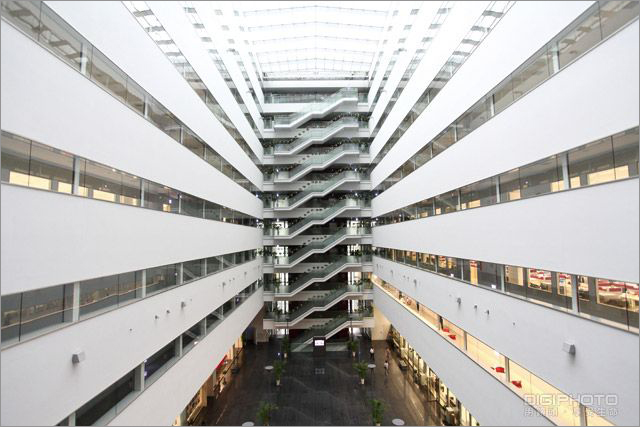
photoshop教程原圖

用Lightroom 4讀入欲編輯的影像

在“鏡頭校正”面板中,勾選“啟動描述檔校正”,若所使用的鏡頭有包含在Lightroom 4數據庫內,則會自動修正變形。
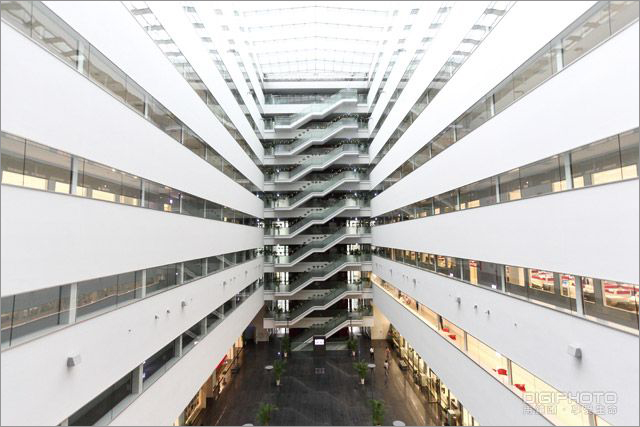
透過原圖與完成圖的比對,就能明白看出桶狀變形修正前後的影像差別
變形修正:范例二

原圖

用Lightroom 4讀入欲編輯的影像
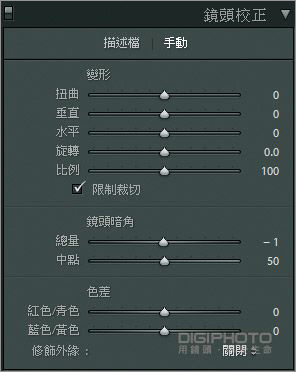
若所使用的鏡頭並不包含在Lightroom 4數據庫內,則要改用“手動”,並記得勾選“限制裁切”
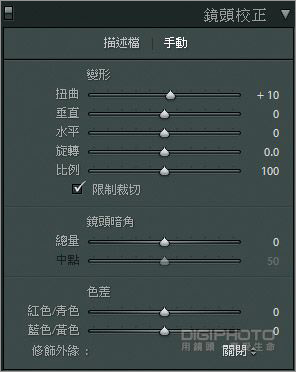
在變形項目下,玩家可自行調整“扭曲”、“垂直”、“水平”、“旋轉”和“比例”,以將桶狀變形修正至最自然狀態

透過原圖與完成圖的比對,就能明白看出桶狀變形修正前後的影像差別
變形修正:范例三

原圖

用Lightroom 4讀入欲編輯的影像
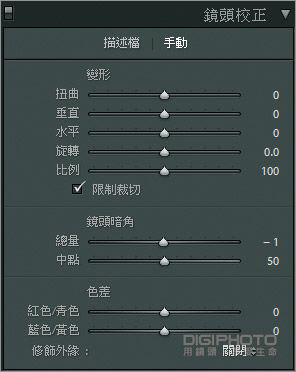
若所使用的鏡頭並不包含在Lightroom 4數據庫內,則要改用“手動”,並記得勾選“限制裁切”

透過原圖與完成圖的比對,就能明白看出透視變形修正前後的影像差別 裁切法

原圖

用Lightroom 4讀入欲編輯的影像
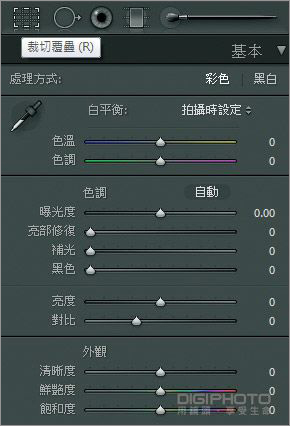
在“基本”面板中,點選“裁切復疊”

直接在照片上用鼠標框出欲保留的部份,然後按下完成

透過原圖與完成圖的比對,就能明白看出裁切前後的影像差別
ps圖片處理排行
copyright © 萬盛學電腦網 all rights reserved



